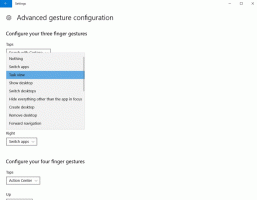Како сакрити Оффице Онлине датотеке из брзог приступа у Филе Екплорер-у
Овај пост ће вам показати како да сакријете Оффице.цом датотеке из брзог приступа у Филе Екплорер-у. Подразумевано у Виндовс 10 и Виндовс 11, Филе Екплорер се отвара у одељку за брзи приступ. Тамо можете видети све недавне датотеке и библиотеке на вашем рачунару. Одељак Брзи приступ такође укључује датотеке у облаку које је корисник отворио или креирао у Оффице Онлине (Оффице.цом).
Реклама
Испоставило се да је Мицрософт тихо додао нову групну политику која омогућава ИТ администраторима и редовним корисницима да уклоне Оффице.цом датотеке из одељка за брзи приступ у Филе Екплорер-у.
Ево како Мицрософт описује ново правило:
Онемогућавање датотека са Оффице.цом ће зауставити Филе Екплорер да приказује недавне податке о датотекама у облаку у приказу за брзи приступ. Када је ова функција онемогућена, Екплорер више неће постављати веб захтеве за преузимање недавних података о фајловима у облаку.
Ево како да искључите датотеке са Оффице.цом у одељку Брзи приступ у Филе Екплорер-у.
Сакриј Оффице.цом Онлине датотеке из брзог приступа у Филе Екплорер-у
- Притисните Победити + Р или кликните десним тастером миша на Почетак дугме и изаберите Трцати.
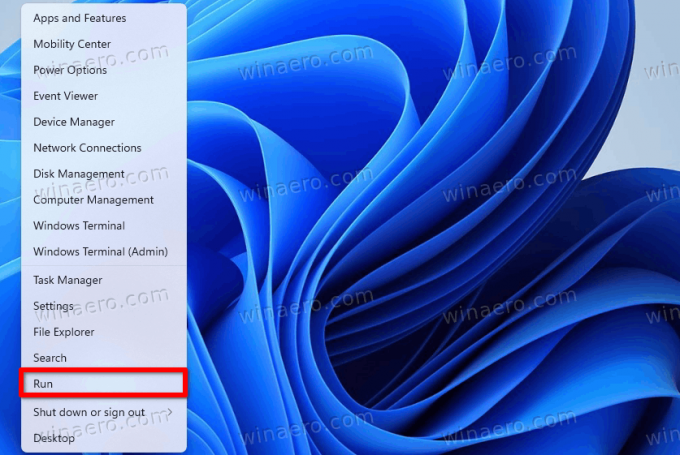
- Тип
регедиту Трцати прозор, а затим притисните Ентер да покренете уређивач регистра.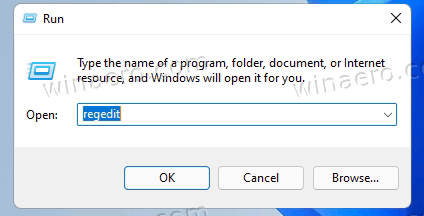
- Иди на
ХКЕИ_ЛОЦАЛ_МАЦХИНЕ\СОФТВАРЕ\Полициес\Мицрософт\Виндовс\Екплорер. Ако је Екплорер фасцикла недостаје, кликните десним тастером миша на Виндовс фолдер, изаберите Ново > Кључ и преименујте нови кључ у Екплорер.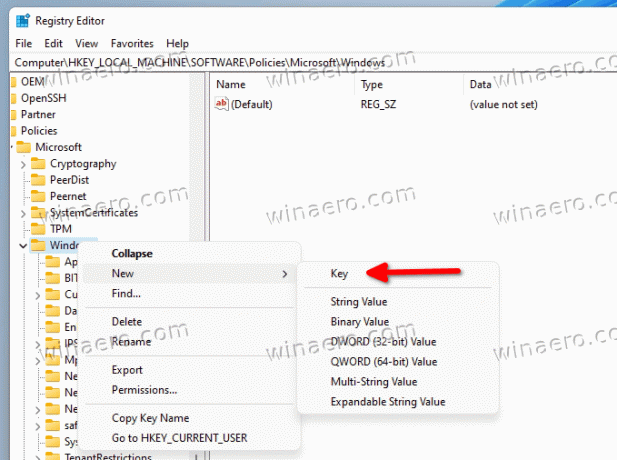
- На десној страни прозора, кликните десним тастером миша било где и изаберите Ново > 32-битна ДВОРД вредност.
- Преименујте нову вредност у ДисаблеГрапхРецентИтемс.

- Отворите нову вредност и промените њене податке о вредности са 0 на 1.
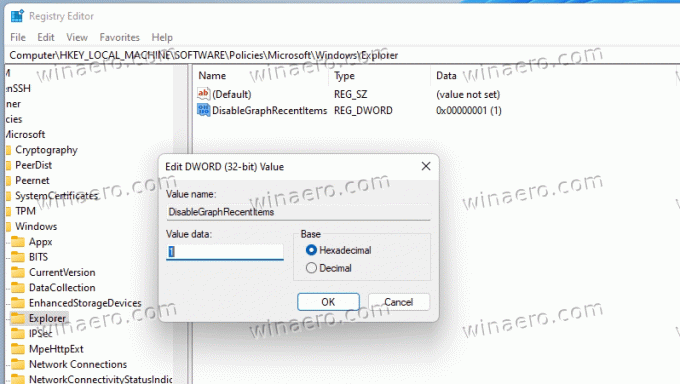
- Поново покрените рачунар да примените промене.
Готово!
Након тога, Виндовс 11 ће сакрити све недавне датотеке које сте креирали у Оффице Онлине-у. Осим тога, те датотеке се неће појавити у одељку Препоручено у менију Старт.
Датотеке регистра спремне за употребу
Није свима пријатно да се крећу по Виндовс регистру, па ево датотека спремних за употребу. Можете их користити да омогућите или онемогућите Оффице.цом датотеке у брзом приступу једним кликом.
- Преузмите ЗИП архиву са РЕГ датотекама користећи овај линк.
- Извуците датотеке где год је то згодно.
- Отвори
Уклоните Оффице.цом датотеке из брзог приступа у Виндовс 11.регдатотеку и потврдите промене. - Поново покрените рачунар.
- Да бисте вратили подразумевана подешавања, отворите
Вратите Оффице.цом датотеке у Куицк Аццесс у Виндовс 11.регдатотеку и поново покрените рачунар.
Алтернативно, можете користити уређивач локалних групних политика. Међутим, имајте на уму да апликација Лоцал Гроуп Полици Едитор није доступна на Виндовс 11 Хоме СКУ, што значи да корисници морају да уређују Виндовс Регистри да би применили ограничење.
Онемогућите датотеке на мрежи са Оффице.цом у брзом приступу помоћу смерница групе
- Притисните Победити + Р и унесите у
гпедит.мсцкоманда.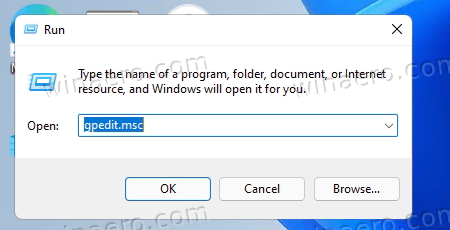
- Иди на Конфигурација рачунара > Административни шаблони > Виндовс компоненте > Филе Екплорер.
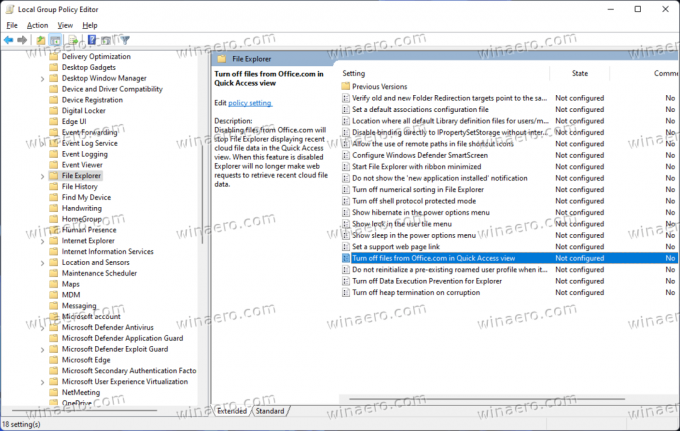
- На десној страни прозора двапут кликните на Искључите датотеке са Оффице.цом у приказу за брзи приступ владати.
- Поставите правило на Омогућено.
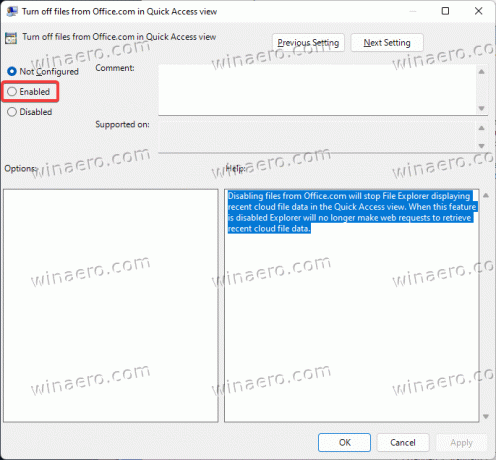
- Кликните ок да сачувате промене.
Ти си готов. Можете лако да поништите промену у било ком тренутку тако што ћете прегледано правило смерница групе поставити на Није конфигурисано. Можда ћете морати да поново покренете Виндовс 11 да би поново учитао ваше датотеке ускладиштене на Оффице.цом.
То је то.